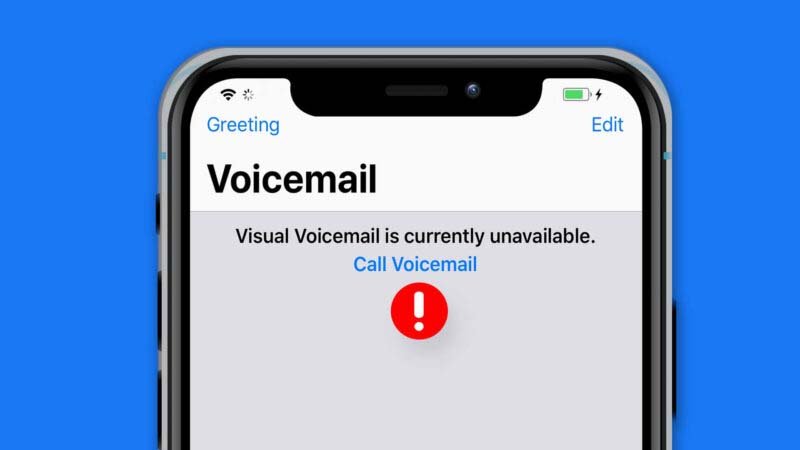O correio de voz visual é um dos aplicativos úteis que permitem aos usuários acessar o correio de voz de forma mais rápida e fácil. Usando este aplicativo, agora ficou fácil pesquisar qualquer mensagem em particular sem esforço.
Mas muitos usuários relataram que encontraram um erro ao usar este aplicativo. De acordo com relatos, o correio de voz visual que não funciona no Android é um dos erros que os usuários têm cometido.
Isso é frustrante e irritante, pois esse tipo de erro é novo para muitos usuários e não conhece suas correções. Mas não há nada com que se preocupar, pois existem algumas soluções para isso.
Neste artigo, vou orientá-lo sobre os motivos do erro e também correções para o correio de voz visual que não funciona no Android.
Por que meu correio de voz não está funcionando – Razões comuns
Todo erro ocorre devido a algum dos outros motivos e assim também aconteceu.
Aqui, mencionei alguns deles que permitirão que você saiba as causas reais do Visual Voicemail não funcionar no Android.
- Problemas de rede ocorrem devido a algumas configurações erradas
- Às vezes, bugs de aplicativo também levam a esse erro
- O problema de ativação também é um grande problema que leva a um erro inesperado
- O correio de voz visual para de funcionar devido à versão antiga do aplicativo ou sistema operacional
- Devido a arquivos de aplicativos corrompidos ou danificados
- E muitos outros
Solução comprovada para consertar o correio de voz visual do Android que não funciona
Agora, é hora de examinar alguns dos melhores e mais fáceis métodos para lidar com o correio de voz visual que não funciona com os problemas do Android.
Então, vamos em frente.
Parte 1: a melhor maneira de corrigir o correio de voz visual que não funciona no Android sem perda de dados [solução automática]
Geralmente, o telefone Android apresenta vários problemas ou erros, e para lidar com eles sem nenhum problema é usar a ferramenta de Reparação Android. Este é um software de reparo profissional e poderoso que corrige facilmente o correio de voz visual que não funciona em telefones Samsung ou outros telefones Android.
Ele tem a capacidade de resolver outros erros, como WhatsApp não funciona , Facebook parou de funcionar , Instagram não funciona no Android , Configurações parou e muitos outros. Este incrível software é fácil de usar e permite aos usuários corrigi-lo com um clique.
Não importa o telefone que você esteja usando, ele oferece suporte a todos os tipos de dispositivos Android. Portanto, basta baixar o software Android Reparação e se livrar do visual voicemail S21 que não funciona com facilidade.
Confira o guia do usuário completo para corrigir o erro.
Parte 2: Como corrigir o correio de voz visual que não funciona no Android [soluções manuais]
Depois de conhecer o método automático, agora é hora de passar pelos métodos manuais para se livrar do problema.
Método 1: reinicie o telefone
Se você está recebendo continuamente o mesmo erro, sugiro que reinicie o seu dispositivo Android uma vez. Esta solução eficaz ajuda a solucionar vários problemas ou falhas com facilidade.
Reiniciar geralmente fecha todos os aplicativos em execução em segundo plano e corrige o problema que está causando tal problema. Mas se reiniciar não ajudar você, vá para a próxima solução.

Método 2: limpar o cache e os dados do aplicativo
Na maioria das vezes, o aplicativo reúne muitos cache e dados que, em algum lugar, criam problemas ao usar o aplicativo sem problemas. Nesse caso, você só precisa limpar o cache e os dados do aplicativo.
Aqui estão as etapas a seguir:
- Primeiro, abra as Configurações no seu telefone
- Agora desça e clique em Apps
- Aqui, você obterá a lista completa de aplicativos junto com o “ Visual Voicemail ”
- Em seguida, clique em Armazenamento e abra Limpar Cache
- Depois disso, volte e clique em Gerenciar Espaço . Em seguida, clique em “ Limpar dados ”
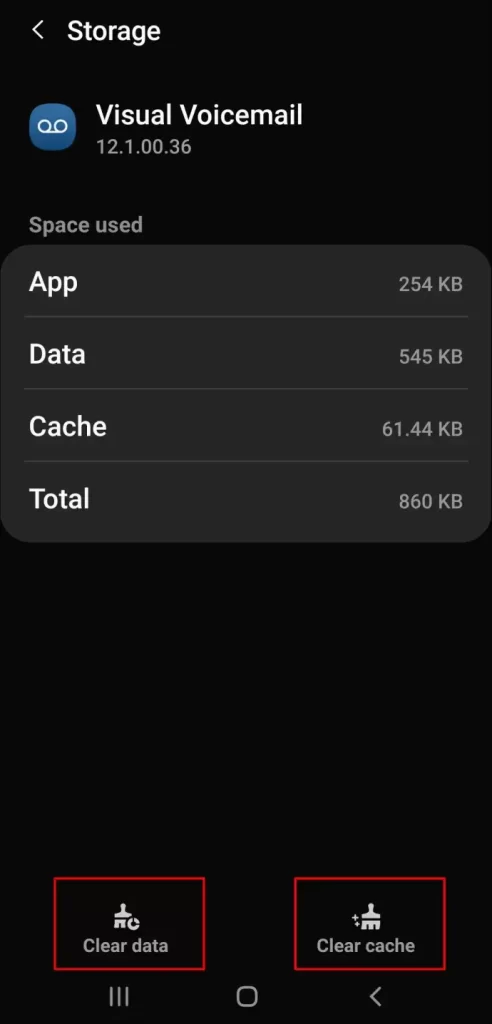
É isso.
Método 3: verificar a conexão de rede
Na maioria das situações, um problema de rede é um grande problema que impede o funcionamento do aplicativo. Nesse caso, você deve verificar se há uma rede adequada ou conexão de dados suficiente.
Quando o telefone não consegue uma conexão de rede estável, é comum que o correio de voz visual não funcione com problemas do Android.
Portanto, é muito importante garantir que seu telefone esteja conectado a uma rede adequada para que você possa usar o aplicativo.
Método 4: atualizar o aplicativo de correio de voz visual
Quando seu aplicativo não é atualizado para a versão mais recente, o problema também pode ocorrer. Na maioria das vezes, geralmente não atualizamos o aplicativo e o problema continua.
Portanto, sugiro que você verifique o aplicativo uma vez se ele requer alguma atualização ou algo assim. Basta abrir a Google Play Store > clicar em Meus aplicativos e jogos e você obterá a lista de aplicativos.
Além do correio de voz visual, verifique se existe a opção ATUALIZAR . Se sim, toque nele e o aplicativo será atualizado para a versão mais recente.
Agora abra o aplicativo e veja se está funcionando como antes ou não.
Método 5: permitir o uso de dados em segundo plano
Você deve saber que as configurações do processo em segundo plano para um aplicativo variam de dispositivo para dispositivo. Portanto, se você permitir o uso de dados em segundo plano, o erro poderá ser resolvido.
Aqui estão as etapas para permitir o uso de dados em segundo plano do correio de voz visual:
- Primeiro, vá para Configurações em seu telefone Android
- Depois disso, visite Aplicativos ou Mais Configurações e, em seguida, no Gerenciador de Aplicativos
- Você terá um monte de aplicativos baixados no dispositivo. Mova para baixo, procure “ Visual Voicemail ” e clique nele
- Em seguida, clique em “ Mobile Data ”
- Aqui, habilite “ Permitir o uso de dados em segundo plano ”
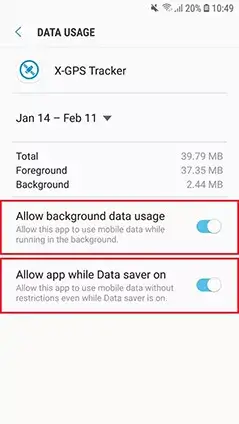
Método 6: ativar / desativar o correio de voz visual
Outra melhor maneira de resolver o problema do correio de voz visual que não está funcionando no Google Pixel é ativando e desativando o correio de voz visual.
Aqui estão as etapas a seguir:
- Primeiro, clique em Telefone no aplicativo
- Agora, no canto direito, clique em três pontos verticais como mostrado abaixo
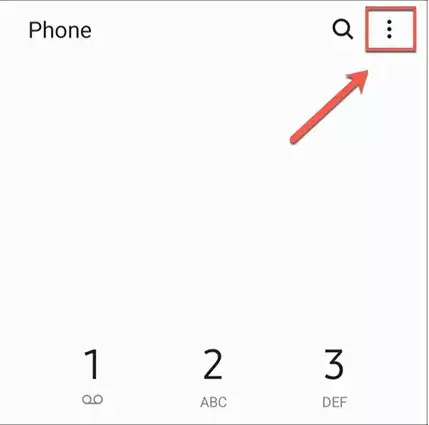
- Em seguida, no menu suspenso, clique em Configurações
- Depois disso, toque em “ Correio de voz ” nas configurações de chamada
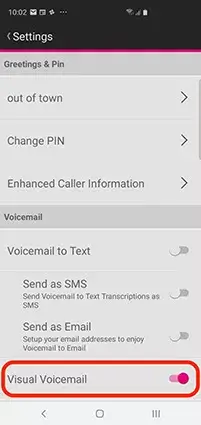
- Por último, habilite o Visual Voicemail ON / OFF
Método 7: Atualizar o sistema operacional do telefone Android
Semelhante ao aplicativo de correio de voz visual, o sistema operacional do seu telefone, se não for atualizado, mostra um erro. Isso significa que você precisa manter seu sistema operacional Android atualizado para que nenhum aplicativo crie um problema de uso.
Para verificar se seu dispositivo precisa de uma atualização, siga as etapas abaixo:
- Abra as configurações no seu dispositivo e procure “ Sobre o telefone ”
- Agora, clique em “ Check for Updates ”. Se houver alguma atualização disponível, você verá uma ATUALIZAÇÃO , clique nela
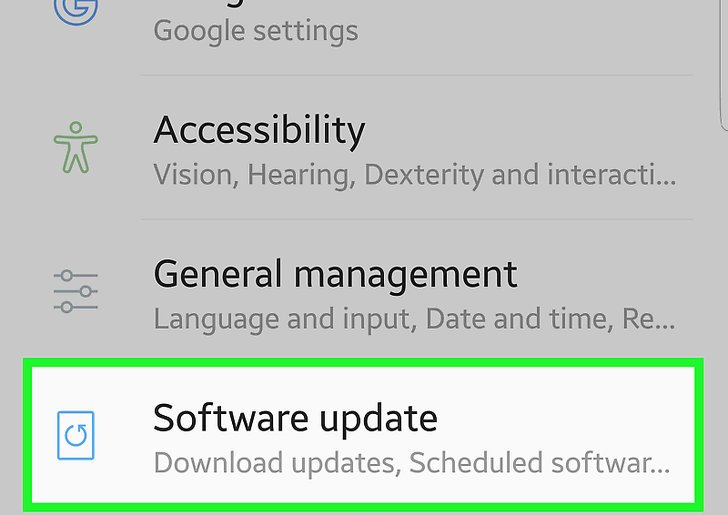
- Agora seu telefone receberá a atualização mais recente e você precisa reiniciá-lo uma vez
- Por fim, espere que o seu dispositivo ligue
Método 8: Reinstale o aplicativo de correio de voz visual
Outra maneira útil de se livrar do correio de voz visual que não funciona no Android é reinstalar o aplicativo. Este método ajudou muitos usuários a resolver o problema.
Aqui estão as etapas a seguir:
- Primeiro, desinstale o aplicativo Visual Voicemail do seu telefone
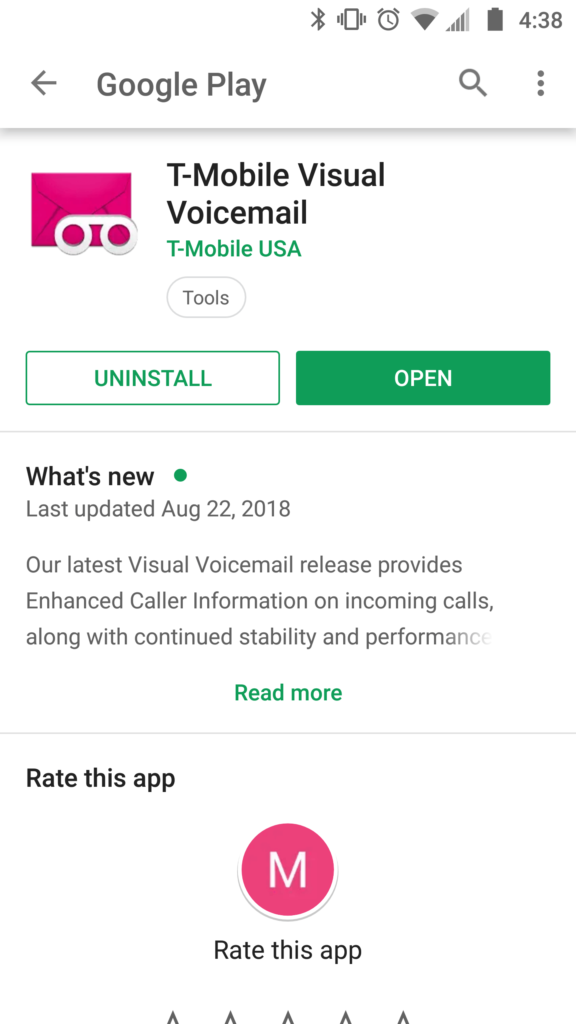
- Depois disso, abra a Google Play Store e pesquise Visual Voicemail
- Agora, toque na opção Instalar e espere a menos que seja instalado
- Por fim, abra o aplicativo e veja se está funcionando como antes.
Método 9: redefinir as configurações de rede
Às vezes, pode ocorrer um problema de conectividade que leva à corrupção de aplicativos. Em tal situação, você precisa redefinir as configurações de rede para se livrar do problema.
Aqui estão as etapas a seguir:
- Primeiro, abra as Configurações no seu telefone
- Agora, encontre “ Gestão Geral ” ou “ Sistema ”
- Em seguida, procure a opção “ Redefinir ” e clique em “ Redefinir configurações de rede ”
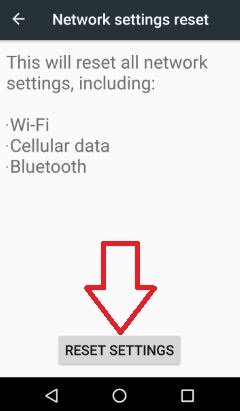
- Por fim, confirme a opção
Agora, as configurações de rede voltarão ao estado padrão.
Método 10: Desative o encaminhamento de chamadas
Você está tendo o mesmo problema repetidamente? Se sim, você deve verificar se o recurso de encaminhamento de chamadas está ativado ou desativado. Nesse caso, sua chamada é encaminhada antes de ir para o correio de voz.
Portanto, você deve desativar o encaminhamento de chamadas seguindo as etapas abaixo:
- Primeiro, abra o aplicativo do telefone e disque *73 número
- Agora, aguarde os bipes e o encaminhamento de chamadas para desabilitar
Método 11: use um aplicativo de correio de voz de terceiros
Se ainda assim, você está enfrentando o mesmo erro, então pode instalar um aplicativo de correio de voz de terceiros. Esta é uma das melhores soluções que ajudam a resolver os problemas que você enfrenta no correio de voz.
Se você abrir a Google Play Store, terá vários aplicativos de correio de voz de terceiros. Talvez nem todos funcionem com o seu serviço de correio de voz, portanto, você deve verificá-los primeiro.
Alguns dos aplicativos incluem My Visual Voicemail e Voxist, que podem funcionar melhor para você. Esses aplicativos são úteis e oferecem suporte à transcrição de correio de voz, o que permite que você visualize mensagens de voz instantaneamente.
Método 12: entre em contato com seu provedor de serviços
Se nada der certo, sugiro que você entre em contato com o seu provedor de serviços. Na maioria das vezes, o serviço não é ativado e você passa pelo erro.
Algumas redes, como a Verizon, oferecem correio de voz visual. Portanto, você deve entrar em contato com o provedor de serviços quando não souber o status real do Visual Voicemail.
PERGUNTAS FREQUENTES:
Como faço para corrigir meu correio de voz no Android?
Existem várias maneiras de corrigir o correio de voz no Android. Você deve alterar as configurações do aplicativo seguindo as etapas abaixo:
- Primeiro, abra o aplicativo do telefone
- Agora, clique na opção Mais no canto superior direito
- Em seguida, clique em Configurações> Correio de voz
Por que meu correio de voz não está funcionando?
Pode haver vários motivos que podem fazer com que o aplicativo não funcione. Às vezes, o aplicativo não é atualizado para a versão mais recente, algumas configurações são alteradas, etc. Para se livrar do problema, você deve fazer uma chamada para o número do seu correio de voz apenas para garantir que tudo está configurado corretamente.
Como faço para corrigir o problema do correio de voz da Verizon?
Se o seu correio de voz da Verizon não estiver funcionando, você pode redefini-lo pelo telefone ou visitando o site My Verizon. Até mesmo você pode redefinir a senha discando *611 do seu telefone. Em seguida, escolha a opção de redefinição para alterar a senha do menu principal.
Conclusão
Então aqui o blog chega ao fim. Espero que quaisquer métodos discutidos neste artigo ajudem você a resolver o correio de voz visual que não funciona no Android . Se você está procurando uma solução avançada, sugiro que use o software Android Reparação.
É fácil de usar e não requer nenhum conhecimento técnico para usá-lo.
Além disso, se você tiver sugestões ou dúvidas, coloque-as na seção de comentários abaixo.
Sophia Louis is a professional blogger and SEO expert. Loves to write blogs & articles related to Android & iOS Phones. She is the founder of pt.android-ios-data-recovery.com and always looks forward to solve issues related to Android & iOS devices